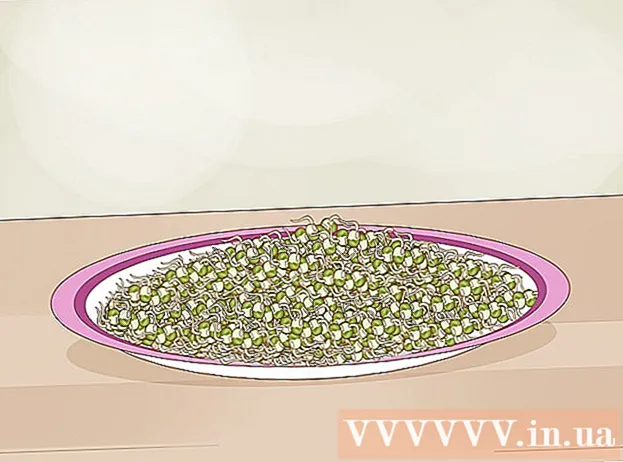Höfundur:
Tamara Smith
Sköpunardag:
20 Janúar 2021
Uppfærsludagsetning:
2 Júlí 2024
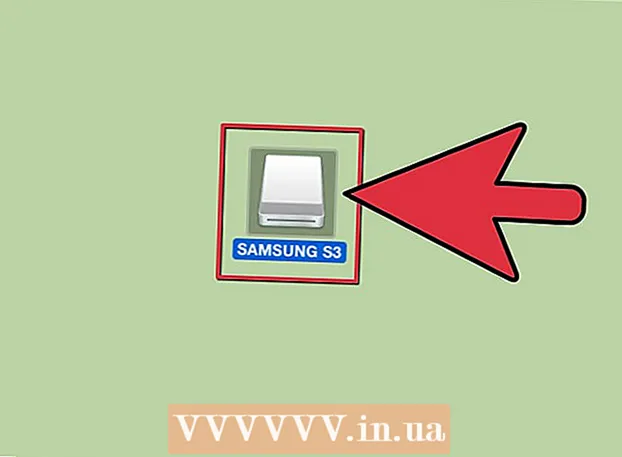
Efni.
- Að stíga
- Aðferð 1 af 2: Sniðið SSD drif í Windows
- Aðferð 2 af 2: Sniðið SSD drif í Mac OS X
- Viðvaranir
Að forsníða SSD drif er gagnlegt ef þú vilt selja, farga eða setja upp nýtt stýrikerfi. Þú getur forsniðið SSD drif með Windows eða Mac tölvu.
Að stíga
Aðferð 1 af 2: Sniðið SSD drif í Windows
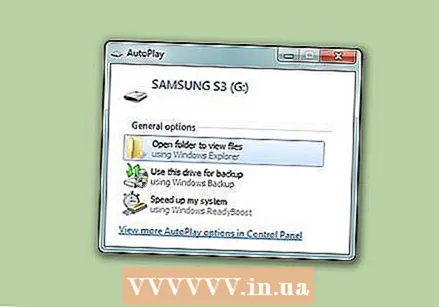 Staðfestu að SSD drifið sem þú vilt forsníða er annað hvort sett upp í tölvunni þinni eða tengt við tölvuna þína með USB snúru.
Staðfestu að SSD drifið sem þú vilt forsníða er annað hvort sett upp í tölvunni þinni eða tengt við tölvuna þína með USB snúru.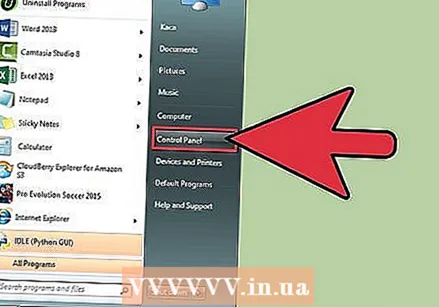 Farðu í „Start“ og smelltu á „Control Panel“.
Farðu í „Start“ og smelltu á „Control Panel“.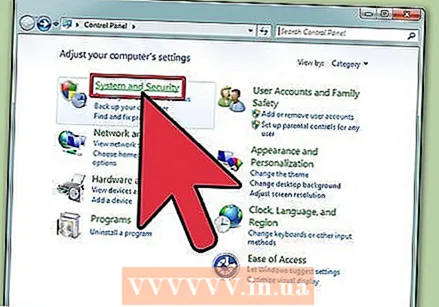 Smelltu á „Kerfi og viðhald“ og smelltu síðan á „Kerfisstjórnun“.
Smelltu á „Kerfi og viðhald“ og smelltu síðan á „Kerfisstjórnun“.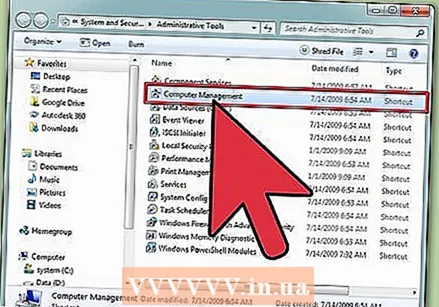 Opnaðu „Tölvustjórnun“.
Opnaðu „Tölvustjórnun“. Smelltu á "Diskastjórnun" í vinstri glugganum í tölvustjórnunarglugganum.
Smelltu á "Diskastjórnun" í vinstri glugganum í tölvustjórnunarglugganum.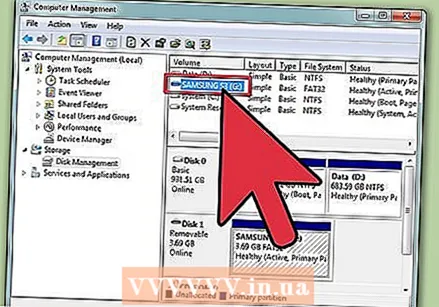 Smelltu á nafn SSD drifsins í listanum yfir drif sem birtast á skjánum.
Smelltu á nafn SSD drifsins í listanum yfir drif sem birtast á skjánum.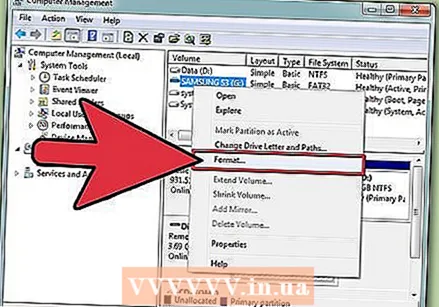 Hægri smelltu á SSD drifið og veldu síðan „Format“.
Hægri smelltu á SSD drifið og veldu síðan „Format“.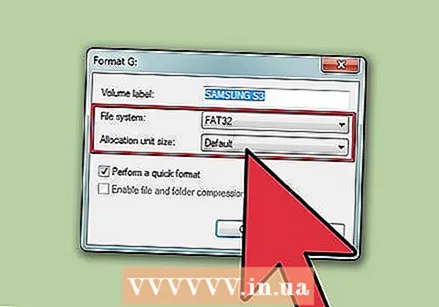 Veldu stillingarnar þínar úr fellivalmyndunum „File System“ og „Cluster Size“.
Veldu stillingarnar þínar úr fellivalmyndunum „File System“ og „Cluster Size“.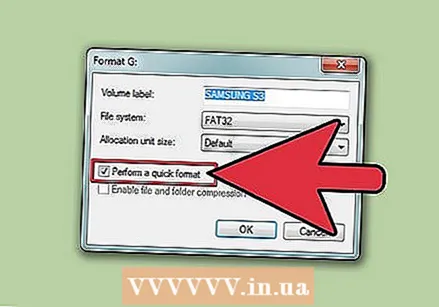 Settu hak við hliðina á „Quick Format“ og smelltu síðan á „OK“. Tölvan þín mun sníða SSD drifið.
Settu hak við hliðina á „Quick Format“ og smelltu síðan á „OK“. Tölvan þín mun sníða SSD drifið.
Aðferð 2 af 2: Sniðið SSD drif í Mac OS X
 Gakktu úr skugga um að SSD drifið sem þú vilt sníða sé sett upp í tölvunni þinni eða tengt við tölvuna með USB snúru.
Gakktu úr skugga um að SSD drifið sem þú vilt sníða sé sett upp í tölvunni þinni eða tengt við tölvuna með USB snúru. Opnaðu Finder til að athuga hvort SSD drifið birtist á tækjalistanum þínum.
Opnaðu Finder til að athuga hvort SSD drifið birtist á tækjalistanum þínum.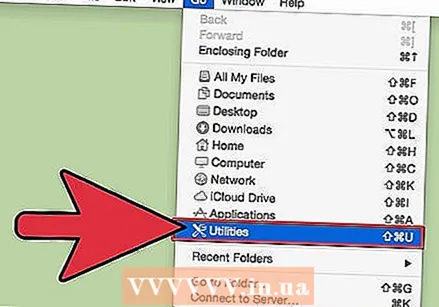 Smelltu á „Umsóknir“ og síðan „Utilities“.
Smelltu á „Umsóknir“ og síðan „Utilities“.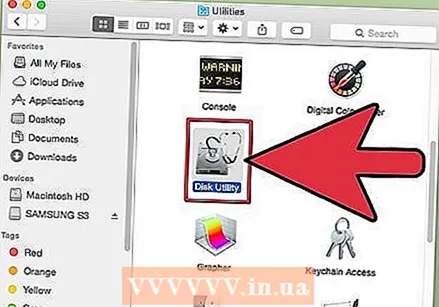 Byrjaðu "Disk Utility".
Byrjaðu "Disk Utility".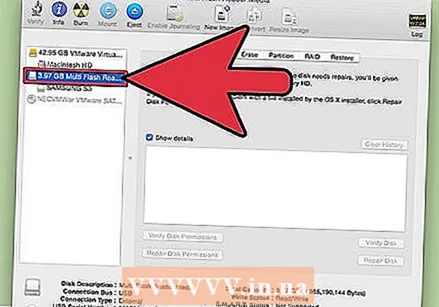 Smelltu á nafnið á SSD drifinu þínu í vinstri glugganum „Disk Utility“.
Smelltu á nafnið á SSD drifinu þínu í vinstri glugganum „Disk Utility“.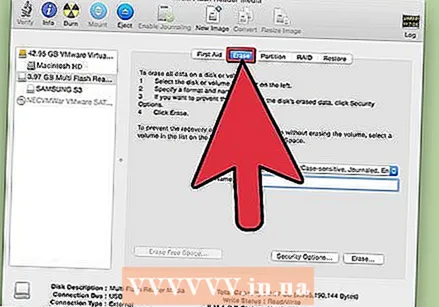 Smelltu á flipann „Eyða“ og skoðaðu gildið við hliðina á „Skiptingarskipulag“, staðsett neðst í glugganum.
Smelltu á flipann „Eyða“ og skoðaðu gildið við hliðina á „Skiptingarskipulag“, staðsett neðst í glugganum.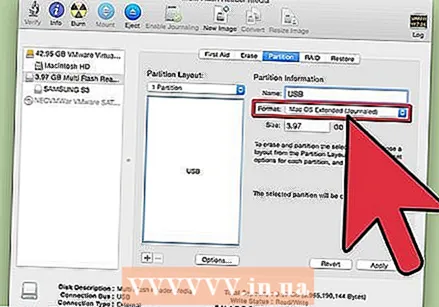 Gakktu úr skugga um að gildi við hliðina á "Skiptingarskipulag" sé jafnt og "Aðalstígvélaskrá" eða "Apple skiptingarkort" og smelltu síðan á flipann "Skipting".
Gakktu úr skugga um að gildi við hliðina á "Skiptingarskipulag" sé jafnt og "Aðalstígvélaskrá" eða "Apple skiptingarkort" og smelltu síðan á flipann "Skipting".- Ef gildið við hliðina á „Skiptingarskipulag“ er „GUID skiptingartafla“ skaltu velja „Mac OS X Extended (Journaled)“ úr fellilistanum „Format“, smelltu á „Delete“ og farðu síðan í skref # 13.
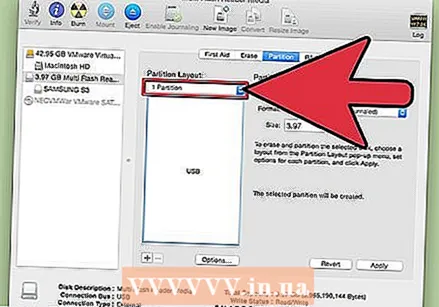 Veldu fjölda skiptinga sem þú vilt í fellivalmyndinni "Skipting uppröðunar".
Veldu fjölda skiptinga sem þú vilt í fellivalmyndinni "Skipting uppröðunar".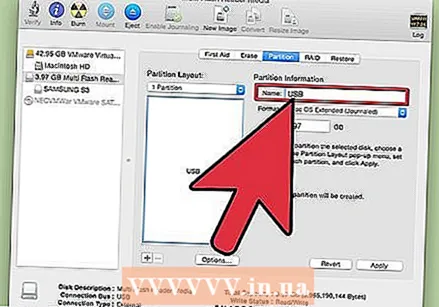 Sláðu inn heiti fyrir skiptinguna, eða SSD-drifið, undir „Skiptingarupplýsingar“ og veldu síðan „Mac OS Extended (Journaled) úr fellivalmyndinni„ Format “.
Sláðu inn heiti fyrir skiptinguna, eða SSD-drifið, undir „Skiptingarupplýsingar“ og veldu síðan „Mac OS Extended (Journaled) úr fellivalmyndinni„ Format “.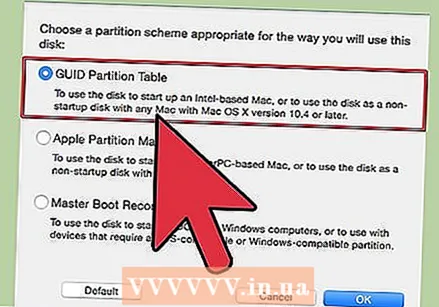 Smelltu á nafn SSD drifsins í miðju glugganum og smelltu síðan á „Valkostir“.
Smelltu á nafn SSD drifsins í miðju glugganum og smelltu síðan á „Valkostir“.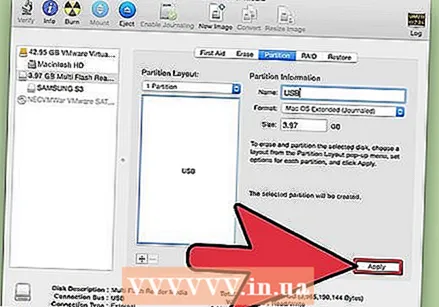 Veldu „GUID skiptingartafla“ og smelltu á „OK“.
Veldu „GUID skiptingartafla“ og smelltu á „OK“.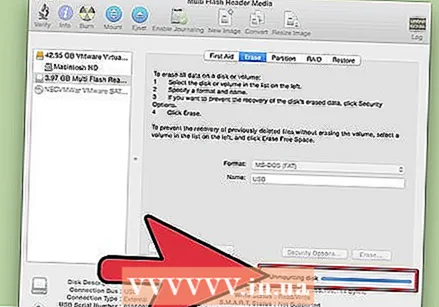 Smelltu á „Apply“ og smelltu síðan á „Partition“ til að staðfesta að þú viljir forsníða SSD drifið þitt.
Smelltu á „Apply“ og smelltu síðan á „Partition“ til að staðfesta að þú viljir forsníða SSD drifið þitt. Bíddu eftir að diskafyrirtækið klári að forsníða SSD drifið þitt. Nafn drifsins birtist í Finder þegar sniðinu er lokið.
Bíddu eftir að diskafyrirtækið klári að forsníða SSD drifið þitt. Nafn drifsins birtist í Finder þegar sniðinu er lokið.
Viðvaranir
- Ef þú ert að nota Windows tölvu, forðastu að defragmenta eða forsníða SSD drifið þitt alveg. Þar sem SSD drif hafa takmarkaðan fjölda af lestri og skrifum er best að velja „Quick Format“ valkostinn til að spara eins mikið af geymslurými SSD drifsins og mögulegt er.